服务器 w32time报错
Win10时间同步服务器怎么修改?Windows时间同步出错如何处理?
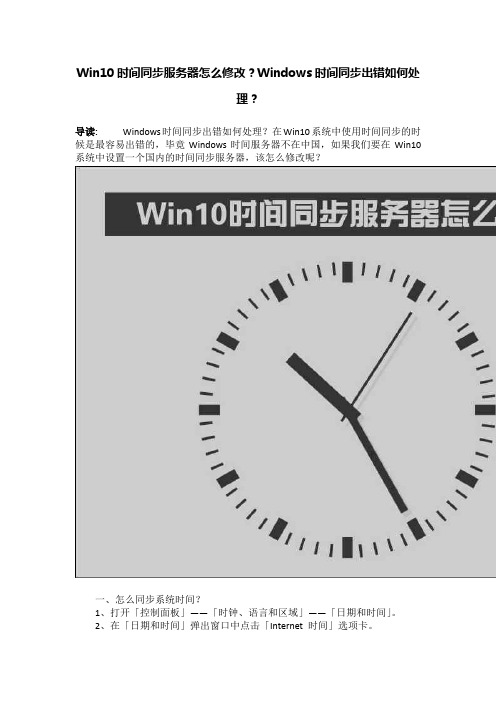
Win10时间同步服务器怎么修改?Windows时间同步出错如何处理?导读:Windows时间同步出错如何处理?在Win10系统中使用时间同步的时候是最容易出错的,毕竟Windows时间服务器不在中国,如果我们要在Win10系统中设置一个国内的时间同步服务器,该怎么修改呢?一、怎么同步系统时间?1、打开「控制面板」——「时钟、语言和区域」——「日期和时间」。
2、在「日期和时间」弹出窗口中点击「Internet 时间」选项卡。
3、点击「更改设置」按钮之后勾选「与Internet 时间服务器同步」选项,在「服务器」下拉列表中选择一个时间服务器地址之后点击「立即同步」按钮即可。
完成这些步骤后,Win10 将通过互联网与你所选择的服务器保持时间同步。
二、Win10时间同步服务器怎么修改?1、如果你希望使用的时间服务器不包括在「服务器」下拉列表中,可以手动将其它时间服务器的地址输入或粘贴到「服务器」地址栏中。
再点击「立即同步」按钮即可。
2、添加新时间服务器配置后,在「Internet 时间」选项卡中点击「立即同步」按钮可以快速验证是否能够正常工作。
如果一切正常,将提示时钟已成功同步的消息,其中包含NTP 服务器地址以及同步的日期和时间。
附:(1)国内时间同步服务器:210.72.145.44 (国家授时中心服务器IP地址) 或 202.120.2.101 (上海交通大学网络中心NTP服务器地址) 北京邮电大学 清华大学 北京大学 东南大学 清华大学 清华大学 清华大学 北京邮电大学 西南地区网络中心 西北地区网络中心 东北地区网络中心 华东南地区网络中心 四川大学网络管理中心 大连理工大学网络中心 CERNET桂林主节点 北京大学(2)国外时间同步服务器:133.100.11.8 日本福冈大学 或 129.6.15.28 NIST,Gaithersburg,Maryland 或 129.6.15.29 NIST,Gaithersburg,Maryland 或 132.163.4.101 NIST,Boulder,Colorado 或 132.163.4.102 NIST,Boulder,Colorado 或 132.163.4.103 NIST,Boulder,Colorado 或 128.138.140.44 University of Colorado,Boulder 或 192.43.244.18 NCAR,Boulder,Colorado 或 131.107.1.10 Microsoft,Redmond,Washington 或 69.25.96.13 Symmetricom,San Jose,California 或 216.200.93.8 Abovenet,Virginia 或 208.184.49.9 Abovenet,New York City 或 207.126.98.204 Abovenet,San Jose,California 或 207.200.81.113 TrueTime,AOL facility,Sunnyvale,California 或 64.236.96.53 TrueTime,AOL facility,Virginia三、如何添加多个Win10时间同步服务器?使用「控制面板」的「日期和时间」设置可以将「Internet 时间」更改为任意时间服务器,但列表中仅允许用户存储一个额外的NTP 服务器条目。
在WINDOWS下中用W32Time服务架设NTP服务器

在WINDOWS下中用W32Time服务架设NTP服务器需要在局域网中架设一台时间同步服务器,统一各客户端及服务器的系统时间,在网上查找大多是基于Linux下的确NTP服务器.搜索,实验及总结,写一篇采用Windwos2003自带的W32Time服务用于时间同步.在Windows 2003 Server 系统下配置成功.1.默认情况下,独立服务器WINDOWS SERVER 2003 是作为NTP客户端工作的,所以必须通过修改注册表,以使系统作为NTP服务器运行。
工作之前请先备份注册表文件。
2.修改以下选项的键值HKEY_LOCAL_MACHINE\SYSTEM\CurrentControlSet\Services\W32Time\TimeProviders\NtpServer内的「Enabled」设定为1,打开NTP服务器功能(默认是不开启NTP Server服务,除非电脑升级成为域控制站)3 修改以下键值HKEY_LOCAL_MACHINE\SYSTEM\CurrentControlSet\Services\W32Time\Config\AnnounceFlags设定为5.该设定强制主机将它自身宣布为可靠的时间源,从而使用内置的互补金属氧化物半导体 (CMOS) 时钟。
(设定好后就要确定本机的电池要耐用了,做成时间服务器,时间一出错就头大了,呵呵)如果要采用外面的时间服务器就用默认的a值即可.4.我这边的服务器同步用外部服务器,地址为210.72.145.44 (中国国家授时中心)5.重启Win32Time服务: net stop w32Time && net start W32Time6.至此,已完成服务器端设定.7.客户端的设定更改注册表即可.HKEY_LOCAL_MACHINE\SYSTEM\CurrentControlSet\Services\W32Time\TimeProviders\NtpC lientSpecialPollInterval 值修改成十进制43200 (单位为秒,43200为12小时)SpecialPollTimeRemaining 值修改成[时间同步服务器],0 如:192.168.1.1,08.完成.。
windows服务器NTP服务自动对时服务开启方法
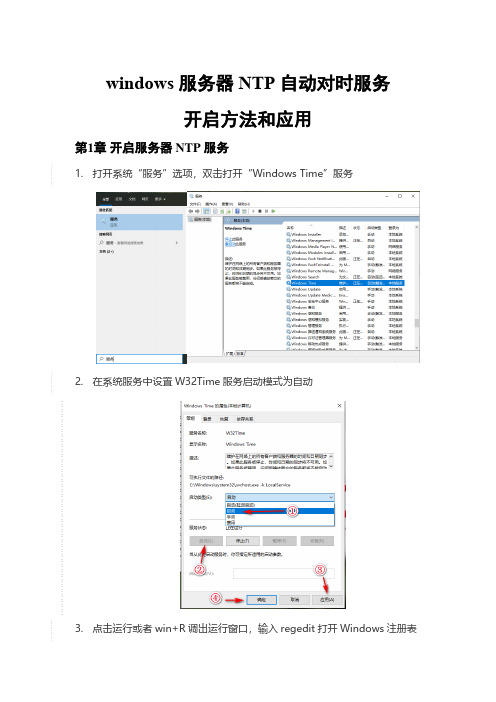
windows服务器NTP自动对时服务开启方法和应用第1章开启服务器NTP服务1.打开系统“服务”选项,双击打开“Windows Time”服务2.在系统服务中设置W32Time服务启动模式为自动3.点击运行或者win+R调出运行窗口,输入regedit打开Windows注册表4.在注册表找到如下位置HKEY_LOCAL_MACHINE\SYSTEM\CurrentControlSet\Services\W32Ti me\Config找到AnnounceFlags 双击修改值为5保存5.在注册表找到如下位置HKEY_LOCAL_MACHINE\SYSTEM\CurrentControlSet\Services\W32Ti me\TimeProviders\NtpServer找到Enable并修改其值为16.键盘“win+R”,打开系统CMD命令(注意一定要以管理员身份运行)在命令提示符中输入:net stop w32Time,回车等待NTP服务停止。
然后再输入:net start w32Time,回车启动NTP服务。
7.系统提示“Windows Time 服务已经启动成功”即说明NTP服务已正常启动。
第2章设置硬盘录像机的NTP自动对时服务1)硬盘录像机须和服务器设置在同一网段。
2)登录硬盘录像机后台,找到“系统设置”→“时间配置”→“NTP校时”3)输入服务器的IP,NTP端口固定为123,校时时间间隔设置为1分钟。
4)设置完成后,等待一分钟硬盘录像机的时间自动与服务器时间同步,说明NTP功能开启成功。
第3章其他应用方向1)为其他局域网内的电脑提供授时功能。
2)能为局域网内摄像头提供NTP授时服务(摄像头须支持NTP功能)。
Windows时间同步时出错该怎么解决-

Windows 时间同步时出错该怎么解决? 篇一:系统时间同步出错 网上说精简的系统是没有 windows time 服务的 1,如果系统管理、服务中不见了 windows time,在开始、运行中输入 C:\Windows\system32\svchost.exe -k LocalService 后回车。
2,开始、运行,输入 cmd 回车(如果 Vista 系统那就要用右键点命令提示符,以管理员身 份运行),在 DOS 提示符下输入: w32tm /register 回车 会提示:W32Time 成功注册 然后你到系统管理--服务中去启动 windows time,应该成功启动了。
3,如果出现 错误 1083:配置成在该可执行程序中运行的这个服务不能执行该服务。
在 开 始 - 运 行 中 , 输 入 regedit , 进 入 以 下 注 册 表 项 : HKEY_LOCAL_MACHINE\SOFTWARE\Microsoft\Windows NT\CurrentVersion\SvcHost 在右侧定位 到 netsvcs,右键修改数值,在其数值数据里添加 W32Time 保存,重启,问题解决!!! 篇二:XP 出现“时间同步出错”的解决方法 XP 出现“时间同步出错”的解决方法有网友问热心豪侠在使用系统时间的时候,发现系统 时间不对,在右下角的地方双击,然后点同步时间,接着发现时间同步出错,觉得很奇怪,首 先检查网络,网络是可以的啊。
DNS 也没有问题。
可是反复试了很多次,结果仍然一样。
时间 同步出错。
经过一番摸索,热心豪侠发现导致这样的问题出现有几个原因,第一,可能是服务 没有启用,在左下角,点开始,再点运行,输入 w32tm /register 进去。
按回车键,他会提示 注册成功。
接下来,在运行里输入 CMD 在出来的框中输入 net start "windows time" 。
W32Time 服务的注册表项

W32Time 服务的注册表项查看本文应用于的产品重要说明:本文包含有关如何修改注册表的信息。
修改注册表之前,一定要先对其进行备份,并且一定要知道在出现问题时如何还原注册表。
有关如何备份、还原和修改注册表的更多信息,请单击下面的文章编号,以查看Microsoft 知识库中相应的文章:256986Microsoft Windows 注册表说明本页∙概要∙更多信息o W32Time 服务注册表值概要W32Time 服务是Microsoft Windows 2000 中的一项集成服务,该服务可同步权威时间服务器与外部时间源。
权威时间服务器是一个域控制器,它使用W32Time 服务来确保能够在组织内正确同步计算机日期和时间设置。
本文列出了控制此服务各个方面的注册表项。
更改配置后,必须停止并重新启动W32Time 服务才能使更改生效。
回到顶端更多信息警告:如果使用注册表编辑器或其他方法错误地修改了注册表,则可能会出现严重问题。
这些问题可能需要重新安装操作系统才能解决。
Microsoft 不能保证可以解决这些问题。
修改注册表需要您自担风险。
本文列出的注册表值位于下面的注册表项中:HKEY_LOCAL_MACHINE\SYSTEM\CurrentControlSet\Services\W32Time\Parameters 注册表项列表的格式为:数值名称:数据类型说明值回到顶端W32Time 服务注册表值∙AvoidTimeSyncOnWan :REG_DWORD(可选)防止计算机与其他站点中的计算机同步。
0 = 忽略时间源站点[默认]1 = 计算机不与其他站点中的时间源同步∙GetDcBackoffMaxTimes :REG_DWORD(可选)在连续尝试查找域控制器不成功时使回退间隔加倍的最高次数。
每次等待时间达到最大值时就会记录一个事件。
0 = 连续尝试之间的等待时间始终是最小值,且不记录事件7 = [默认]∙GetDcBackoffMinutes :REG_DWORD(可选)最后一次尝试未成功时,在查找域控制器之前需等待的初始分钟数。
域控的系统时间无法与北京时间同步的解决方案

域控的系统时间无法与北京时间同步的解决方案12020年4月19日域控的系统时间无法与北京时间同步的解决方案某日, XX同事跑过来说, 我的XP的时间怎么不对啊, 比手机慢了3分钟, 我信誓旦旦的说, 这个与域控服务同步的, 没有问题, 肯定是你的手机时间错啦! ---可是既然有同事提醒, 我打开北京时间的官网一比对, 那个时候的汗那...确实慢了3分钟, 我想, DC也可能不对, 立马VNC, 哇靠, 确实如此!查看DC注册表, 我现在的时间, 应该是跟服务器CMOS的硬件同步, 查阅MS-KB, 此方案经过同步外部时间服务器(推荐:)来解决此问题并实现LAN内唯一特许经营时间提供商(世博专供).以下转自Microsoft, 版权归属MS.由任何疑问, 请电联800.配置 Windows 时间服务以使用外部时间源要将内部时间服务器配置为与外部时间源同步,请按照下列步骤操作:1. 将服务器类型更改为 NTP。
为此,请按照下列步骤操作:a. 单击“开始”,单击“运行”,键入 regedit,然后单击“确定”。
文档仅供参考,不当之处,请联系改正。
b. 找到并单击下面的注册表子项:HKEY_LOCAL_MACHINE\SYSTEM\CurrentControlSet\Services\W32T ime\Parameters\Typec. 在右窗格中,右键单击“Type”,然后单击“修改”。
d. 在“编辑值”的“数值数据”框中键入 NTP,然后单击“确定”。
2. 将 AnnounceFlags 设置为 5。
为此,请按照下列步骤操作: . 找到并单击下面的注册表子项:HKEY_LOCAL_MACHINE\SYSTEM\CurrentControlSet\Services\W32T ime\Config\AnnounceFlagsa. 在右窗格中,右键单击“AnnounceFlags”,然后单击“修改”。
b. 在“编辑 DWORD 值”的“数值数据”框中键入 5,然后单击“确定”。
WIN7时间不能同步以及w32tmregister拒绝访问

WIN7时间不能同步以及w32tmregister拒绝访问一直以来,我们对Windows的网络同步时间用得比较少,但这段时间因为时间问题而导致的网吧部份游戏无法正常运行的问题时有出现,所以不得不重新开启时间同步服务.一般情况下时间同步有可能是服务器的地址有问题,可以把下列文字复制,新建一个文本文档另存为reg文件,双击导入注册表.WindowsRegistry Editor Version 5.00[HKEY_LOCAL_MACHINE\SOFTWARE\Microsoft\Windows\C urrentVersion\DateTime\Servers]@="6""1"="""2"="""3"="""4"="""5"="""6"="207.46.232.182"有部份机器系统因为精简过导致"windowstime"服务未能随系统启动,可以在运行处输入"services.msc"打开服务控制台,找到"windowstime"服务设置为自动即可.不过促使我写这篇文章的原因是:昨天看到一台机子,导入注册表项后仍无法更新时间,服务控制台显示windowstime服务为自动,但未启动,手动启动提示"1058,相关设备未启动"百思不得其解,网上亦未找到相应解决办法,于是试着重新注册时间服务的系统文件,问题解决,方法如下:运行处键入cmd,回车在命令行提示符下键入以下两个命令,w32tm/unregister 回车w32tm/register 回车问题解决.总结:估计是因为部份精简系统为了使系统启动更快,把部份作用不大的组件取消了注册,这样他们的系统就可以给人以一种启动很快的感觉,但是我觉得精简系统也应该有个度,精简的时候应该记住:"过犹不及",毕竟不是每个人都对系统每个文件都很熟悉的,这次同步时间的这两个文件我也是找了很久都找出来的...希望这篇文章可以对受此问题困扰的朋友有帮助.这里回车w32tmunregister拒绝访问需注意,我首次运行这个命令的时候也提示拒绝访问,想了一下可能和当时正在开着控制面板的“服务”的窗口有关,关掉窗口再试,成功。
NTP时间服务器配置
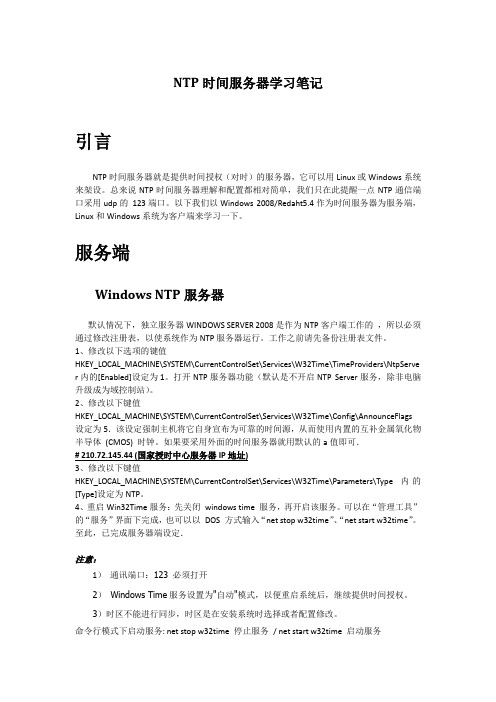
NTP时间服务器学习笔记引言NTP时间服务器就是提供时间授权(对时)的服务器,它可以用Linux或Windows系统来架设。
总来说NTP时间服务器理解和配置都相对简单,我们只在此提醒一点NTP通信端口采用udp的123端口。
以下我们以Windows 2008/Redaht5.4作为时间服务器为服务端,Linux和Windows系统为客户端来学习一下。
服务端Windows NTP服务器默认情况下,独立服务器WINDOWS SERVER 2008是作为NTP客户端工作的,所以必须通过修改注册表,以使系统作为NTP服务器运行。
工作之前请先备份注册表文件。
1、修改以下选项的键值HKEY_LOCAL_MACHINE\SYSTEM\CurrentControlSet\Services\W32Time\TimeProviders\NtpServe r内的[Enabled]设定为1。
打开NTP服务器功能(默认是不开启NTP Server服务,除非电脑升级成为域控制站)。
2、修改以下键值HKEY_LOCAL_MACHINE\SYSTEM\CurrentControlSet\Services\W32Time\Config\AnnounceFlags 设定为5.该设定强制主机将它自身宣布为可靠的时间源,从而使用内置的互补金属氧化物半导体(CMOS) 时钟。
如果要采用外面的时间服务器就用默认的a值即可.# 210.72.145.44 (国家授时中心服务器IP地址)3、修改以下键值HKEY_LOCAL_MACHINE\SYSTEM\CurrentControlSet\Services\W32Time\Parameters\Type内的[Type]设定为NTP。
4、重启Win32Time服务:先关闭windows time 服务,再开启该服务。
可以在“管理工具”的“服务”界面下完成,也可以以DOS 方式输入“net stop w32time”、“net start w32time”。
利用中国国家授时中心的时间服务器IP地址同步更新Windows系统电脑时间

利用中国国家授时中心的时间服务器IP地址同步更新Windows系统电脑时间大家都知道计算机电脑的时间是由一块电池供电保持的,而且准确度比较差经常出现走时不准的时候。
通过互联网络上发布的一些公用网络时间服务器NTP server,就可以实现自动、定期的同步本机标准时间。
依靠Windows系统默认的Windows或NIST等境外的时间服务器同步时间,总存在着访问堵塞、时间延迟大(同步精度低)等因素的影响。
现在中国的国家授时中心发布了一个时间服务器地址,大家可以用国人自己的标准时间!方法一、采用系统自带的时间同步功能以Vista操作系统为例(WinXP相同)。
单击系统托盘下方的时间,单击弹出窗口里的“更改日期和时间设置”,弹出“日期和时间”对话框,选择“Internet时间”选项卡,单击“更改设置”按钮,弹出“Internet时间设置”对话框,在服务器地址栏输入国家授时中心服务器的IP地址:210.72.145.44,单击“立即更新”按钮,同步完成后点击“确定”按钮退出,OK。
方法二、修改注册表,提高时间同步精度由于系统默认的时间同步间隔是7天,我们无法自由选择,使得这个功能在灵活性方面大打折扣。
其实,我们也可以通过修改注册表来手动修改它的自动同步间隔以提高同步精度,以下以Vista系统为例(WinXP 相同)。
1. 在“开始”菜单→“运行”项下(或按Win+R)输入“Regedit”进入注册表编辑器。
2. 展开[HKEY_LOCAL_MACHINE\SYSTEM\CurrentControlSet\Services\W32Time\Parameters]分支,双击NtpServer将键值修改为国家授时中心服务器的IP地址:210.72.145.44,然后点击“确定”按钮保存。
(注:若已用过方法一,此步可以省略)3. 展开[HKEY_LOCAL_MACHINE\SYSTEM\CurrentControlSet\Services\W32Time\TimeProviders\NtpClient]分支,并双击SpecialPollInterval键值,将对话框中的“基数栏”选择到“十进制”上,输入框中显示的数字正是自动对时的间隔(以秒为单位),比如默认的604800就是由7(天)×24(时)×60(分)×60(秒)计算来的。
windows7 同步本地时间服务器操作
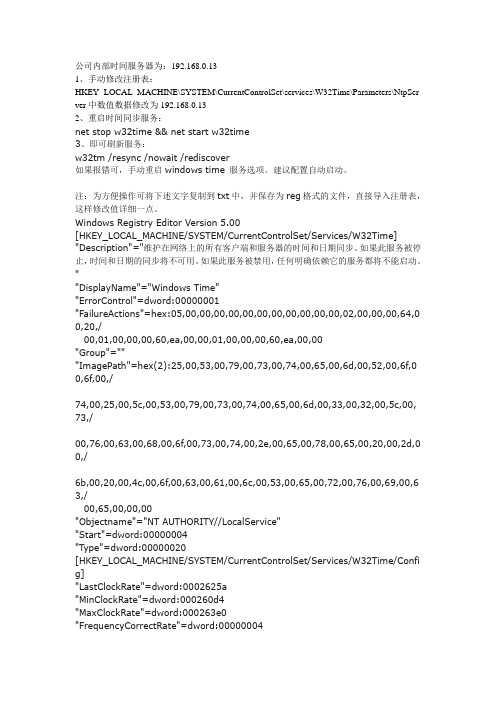
公司内部时间服务器为:192.168.0.131、手动修改注册表:HKEY_LOCAL_MACHINE\SYSTEM\CurrentControlSet\services\W32Time\Parameters\NtpSer ver中数值数据修改为192.168.0.132、重启时间同步服务:net stop w32time && net start w32time3、即可刷新服务:w32tm /resync /nowait /rediscover如果报错可,手动重启windows time 服务选项。
建议配置自动启动。
注:为方便操作可将下述文字复制到txt中,并保存为reg格式的文件,直接导入注册表,这样修改值详细一点。
Windows Registry Editor Version 5.00[HKEY_LOCAL_MACHINE/SYSTEM/CurrentControlSet/Services/W32Time] "Description"="维护在网络上的所有客户端和服务器的时间和日期同步。
如果此服务被停止,时间和日期的同步将不可用。
如果此服务被禁用,任何明确依赖它的服务都将不能启动。
""DisplayName"="Windows Time""ErrorControl"=dword:00000001"FailureActions"=hex:05,00,00,00,00,00,00,00,00,00,00,00,02,00,00,00,64,0 0,20,/00,01,00,00,00,60,ea,00,00,01,00,00,00,60,ea,00,00"Group"="""ImagePath"=hex(2):25,00,53,00,79,00,73,00,74,00,65,00,6d,00,52,00,6f,0 0,6f,00,/74,00,25,00,5c,00,53,00,79,00,73,00,74,00,65,00,6d,00,33,00,32,00,5c,00, 73,/00,76,00,63,00,68,00,6f,00,73,00,74,00,2e,00,65,00,78,00,65,00,20,00,2d,0 0,/6b,00,20,00,4c,00,6f,00,63,00,61,00,6c,00,53,00,65,00,72,00,76,00,69,00,6 3,/00,65,00,00,00"Objectname"="NT AUTHORITY//LocalService""Start"=dword:00000004"Type"=dword:00000020[HKEY_LOCAL_MACHINE/SYSTEM/CurrentControlSet/Services/W32Time/Confi g]"LastClockRate"=dword:0002625a"MinClockRate"=dword:000260d4"MaxClockRate"=dword:000263e0"FrequencyCorrectRate"=dword:00000004"PollAdjustFactor"=dword:00000005"LargePhaseOffset"=dword:02faf080"SpikeWatchPeriod"=dword:00000384"HoldPeriod"=dword:00000005"LocalClockDispersion"=dword:0000000a"EventLogFlags"=dword:00000002"PhaseCorrectRate"=dword:00000001"MinPollInterval"=dword:0000000a"MaxPollInterval"=dword:0000000f"UpdateInterval"=dword:00057e40"MaxNegPhaseCorrection"=dword:0000d2f0 "MaxPosPhaseCorrection"=dword:0000d2f0"AnnounceFlags"=dword:00000005"MaxAllowedPhaseOffset"=dword:00000001[HKEY_LOCAL_MACHINE/SYSTEM/CurrentControlSet/Services/W32Time/Para meters]"ServiceMain"="SvchostEntry_W32Time""ServiceDll"=hex(2):43,00,3a,00,5c,00,57,00,49,00,4e,00,44,00,4f,00,57,00, 53,/00,5c,00,73,00,79,00,73,00,74,00,65,00,6d,00,33,00,32,00,5c,00,77,00,33, 00,/32,00,74,00,69,00,6d,00,65,00,2e,00,64,00,6c,00,6c,00,00,00 "NtpServer"="192.168.0.13,0x1""Type"="NTP"[HKEY_LOCAL_MACHINE/SYSTEM/CurrentControlSet/Services/W32Time/Secu rity]"Security"=hex:01,00,14,80,a8,00,00,00,b4,00,00,00,14,00,00,00,30,00,00, 00,02,/00,1c,00,01,00,00,00,02,80,14,00,ff,01,0f,00,01,01,00,00,00,00,00,01,00,00 ,/00,00,02,00,78,00,05,00,00,00,00,00,14,00,8d,00,02,00,01,01,00,00,00,00, 00,/05,0b,00,00,00,00,00,18,00,ff,01,0f,00,01,02,00,00,00,00,00,05,20,00,00,00 ,/20,02,00,00,00,00,18,00,8d,00,02,00,01,02,00,00,00,00,00,05,20,00,00,00, 23,/02,00,00,00,00,14,00,9d,00,00,00,01,01,00,00,00,00,00,05,04,00,00,00,00, 00,/18,00,9d,00,00,00,01,02,00,00,00,00,00,05,20,00,00,00,21,02,00,00,01,01, 00,/00,00,00,00,05,12,00,00,00,01,01,00,00,00,00,00,05,12,00,00,00 [HKEY_LOCAL_MACHINE/SYSTEM/CurrentControlSet/Services/W32Time/Time Providers][HKEY_LOCAL_MACHINE/SYSTEM/CurrentControlSet/Services/W32Time/Time Providers/NtpClient]"Enabled"=dword:00000001"InputProvider"=dword:00000001 "AllowNonstandardModeCombinations"=dword:00000001 "CrossSiteSyncFlags"=dword:00000002 "ResolvePeerBackoffMinutes"=dword:0000000f "ResolvePeerBackoffMaxTimes"=dword:00000007 "CompatibilityFlags"=dword:80000000"EventLogFlags"=dword:00000001"LargeSampleSkew"=dword:00000003"DllName"="C://WINDOWS//system32//w32time.dll" "SpecialPollTimeRemaining"=hex(7):00,00"SpecialPollInterval"=dword:00000e10[HKEY_LOCAL_MACHINE/SYSTEM/CurrentControlSet/Services/W32Time/Time Providers/NtpServer]"InputProvider"=dword:00000000 "AllowNonstandardModeCombinations"=dword:00000001 "DllName"="C://WINDOWS//system32//w32time.dll""Enabled"=dword:00000001[HKEY_LOCAL_MACHINE/SYSTEM/CurrentControlSet/Services/W32Time/Enu m]"0"="Root//LEGACY_W32TIME//0000""Count"=dword:00000001"NextInstance"=dword:00000001。
win7电脑无法启动Windows,Time服务怎么办

win7 电脑无法启动 Windows,Time 服务怎么办 篇一:win7 系统无法启动 Windows Time 服务的原因分析以及应对方法 windows time 服务无法开机自动启动首先要考虑自身是否有用第三方软件对系统进行过 优化清理操作,如果是设置第三方软件。
否按照以下操作进行调试。
将以下服务的启动类型更改为自动: 1. 同时按住 Windows 键+R 键输入 services.msc,按回车键; 2. 找到以下服务: Windows Time、 Remote Procedure Call (RPC)、 Remote Procedure Call (RPC) Locator; 3. 双击它们,将服务类型设置为启动,服务状态改为自动后重启计算机确认。
然后执行下面方法: 1.单击开始--运行中输入后回车:C:\Windows\system32\svchost.exe -k LocalService 2.开始、在文件和程序搜索框中输入 cmd,用右键点命令提示符,以管理员身份运行),在 DOS 提示符下输入:w32tm /register 回车,会提示:W32Time 成功注册 3、然后到服务中去启动 windows time。
如果无法问题依旧,请尝试修复系统文件: 4、开始--在文件和程序搜索框中输入 cmd,用右键点命令提示符以管理员身份运行),在 DOS 提示符下输入:sfc/scannow,按回车键。
以上就是关于“win7 系统中的 windows time 服务无法启动怎么办?”的回答,希望对大家有 一定帮助。
篇二:关闭 win7 中用不上的系统服务,让你的 win7 运行的更快 关闭 win7 中用不上的系统服务,让你的 win7 运行的更快 win7 比以往任何一个操作系统占用内存多,系统启动的时候自带了很多系统服务,但多 数系统服务我们是用不上的,完全可以关闭这些服务来节省系统资源,下面列出 win7 下可以 关闭的系统服务,大家可以根据的实际使用情况来选择关闭哪些不用的服务。
域内电脑时间同步的问题

域内电脑时间同步的问题服务器时间同步设置步骤:首先确认哪一台担任 PDC 角色(默认的域内权威的时间服 务源)。
判断方法很简单,单击“开始”,单击“运行”,键入 dsa.msc , 然后点确定。
这时会打开“ Active Directory 用户和计算机” 的窗口,然后右键点击左窗口中的域名,选择“操作主机M ) ... ”,这时会弹出这台服务器的操作主机“ 结构”三个页面,每页中都写着各操作主机相对应的服务器名。
确定好哪台是 PDC 角色后, 在 PDC 的那台服务器上, 用管 理员权限运行 CMD ,在 CMD 中执行以下命令:w32tm /config /manualpeerlist:{}, 0x8/syncfromflags:MANUAL (回车)net stop w32time (回车)net start w32time (回车)oinf^RPI D C 、w32tm /resync (回车)注:{}内是你要同步的外部服务器地址,例如复旦的时间同步服务器地址为: ,则完整命令如下:w32tm /config /manualpeerlist:,0x8/syncfromflags:MANUAL net stop w32time net start w32time w32tm /resync 4 条命令执行完后,时间会马上同步。
客户端同步步骤:设置开机脚本强制客户端与PDC 同步时间。
因为域中的客户端默认情况下就是与域控制器进行同步的,所以如果客户端没有时间同步的相关问题,您可以省略此步。
默认情况下,域中的成员服务器(非 DC )及客户端会找域 中的任意一台 DC 做时间同步,而 DC 默认情况下找域中的PDC 做时间同步。
我们也可以在默认的域控制器策略中用开方法如下:略编辑器。
开到“计算机设置”-> “ Windows 设置”-> “脚本启动/关机)”然后双击右边的启动。
域——用w32tm设置服务器时间同步

用w32tm设置服务器时间同步2016-06-08 15:44:43服务器时间同步是一个容易被忽视的问题,但在企业级应用环境中,时间差很可能引发应用系统问题。
Windows提供的w32tm程序可以用来设置时间同步。
1、指定外部时间源并与之同步w32tm /config /manualpeerlist:" " /syncfromflags:manual /reliable:yes /update(需要管理员权限执行)/manualpeerlist表示外部时间源服务器列表,多个服务器之间可用空格分隔,210.72.145.44 是中国国家授时中心的时间服务器ip地址/syncfromflags:manual表示与指定的外部时间源服务器列表中的服务器进行同步/reliable:yes设置此计算机是一个可靠的时间源。
此设置只对域控制器有意义/update向时间服务发出配置已更改的通知,使更改生效2、显示本地时间与目的时间的时间差w32tm /stripchart /computer:210.72.145.44 /samples:30 /dataonly(需要管理员权限执行)3、显示目前服务器指定的外部时间源w32tm /query /source(需要管理员权限执行)域控默认时间源是本机cmos时间4、恢复Windows Time Service的预设值net stop w32timew32tm /unregisterw32tm /registernet start w32time在域环境中,只需设置根域控制器的外部时间源即可,其它服务器在添加进域中时将自动设置与域控制器时间同步。
改设置可解决域控制器的时间同步问题如:Time-Service EventID:365. 同步时间w32tm /resync6.注册表调整个别设置∙选择“开始”“运行”,键入regedit,然后选择“确定”。
Windows事件ID大全

Windows事件ID⼤全ID类型来源代表的意义举例解释2信息Serial在验证 \Device\Serial1 是否确实是串⾏⼝时,系统检测到先进先出⽅式(fifo)。
将使⽤该⽅式。
17错误W32Time时间提供程序 NtpClient: 在 DNS 查询⼿动配置的对等机器 ',0x1' 时发⽣⼀个错误。
NtpClient 将在 15 分钟内重试 NDS 查询。
错误为: 套接字操作尝试⼀个⽆法连接的主机。
(0x80072751)20警告Print已经添加或更新 Windows NT x86 Version-3 的打印机驱动程序 Canon PIXMA iP1000。
⽂件:- CNMDR6e.DLL,CNMUI6e.DLL, CNMCP6e.DLL, CNMMH6e.HLP, CNMD56e.DLL, CNMUR6e.DLL, CNMSR6e.DLL,CNMIN6e.INI, CNMPI6e.DLL, CNMSM6e.EXE, CNMSS6e.SMR, CNMSD6e.EXE, CNMSQ6e.EXE,CNMSH6e.HLP, CNMSH6e26信息ApplicationPopup弹出应⽤程序: Rsaupd.exe - ⽆法找到组件: 没有找到 MFC71.DLL,因此这个应⽤程序未能启动。
重新安装应⽤程序可能会修复此问题。
29错误W32Time时间服务提供程序 NtpClient 配置为从⼀个或多个时间源获得时间,但是,没有⼀个源可以访问。
在 14 分钟内不会进⾏联系时间源的尝试。
NtpClient 没有准确时间的时间源。
35信息W32Time时间服务现在⽤时间源 (ntp.m|0x1|192.168.1.208:123->207.46.197.32:123) 同步系统时间。
115信息SRService系统还原监视在所有驱动器上启⽤。
116信息SRService系统还原监视在所有驱动器上禁⽤。
中兴网管NTP配置方法
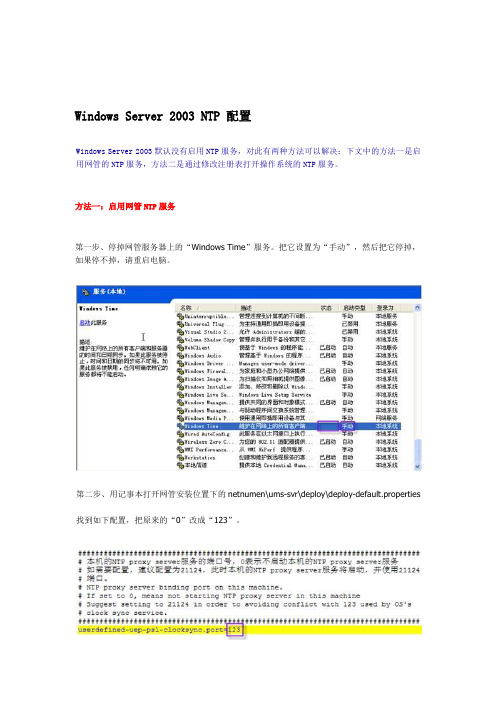
Windows Server 2003 NTP 配置Windows Server 2003默认没有启用NTP服务,对此有两种方法可以解决:下文中的方法一是启用网管的NTP服务,方法二是通过修改注册表打开操作系统的NTP服务。
方法一:启用网管NTP服务第一步、停掉网管服务器上的“Windows Time”服务。
把它设置为“手动”,然后把它停掉,如果停不掉,请重启电脑。
第二步、用记事本打开网管安装位置下的netnumen\ums-svr\deploy\deploy-default.properties找到如下配置,把原来的“0”改成“123”。
第三步、重启网管服务器、终端。
第四步、查看网元时间(网元右键->系统管理->系统时间配置),可以试着设置一个非当前时间。
注:第四步和第五步仅针对OLT网元,如果是ONU网元请直接跳到第四步(ONU)第五步、配置网元的NTP服务参数(网元右键->系统管理->NTP服务管理),注意,NTP服务器地址写网管服务器的IP,如果是多IP的服务器,且要保证这个IP能和网元互通。
第四步(ONU)、配置ONU的时区与SNTP参数(系统管理->时间管理),注意对于ONU,时区必须设置为当前时区。
第六步、再去查网元时间,会发现时间已经同步成电脑的时间(注意:之前设置的同步时间间隔是300秒,300秒以内,会生效),另外,目前我们网元的NTP服务只改时间,不会修改时区方法二:启用操作系统NTP服务1、修改注册表的键值:Run->regeditHKEY_LOCAL_MACHINE\SYSTEM\CurrentControlSet\Services\W32Time\TimeProviders\NtpServer内的Enabled为1,打开NTP服务器功能(windows 2003默认不开启NTP Server服务)2、修改注册表键值 HKEY_LOCAL_MACHINE\SYSTEM\CurrentControlSet\Services\W32Time\Config下的 AnnounceFlags为5.该设定强制主机将它自身宣布为可靠的时间源.如果不修改此项则可能报错:时间例子被拒绝,因为:对等机器的层次 (stratum)不主机层次少3、重启windows time服务,使NTP配置生效4、修改\ums-svr\deploy\deploy-default.properties文件userdefined-uep-psl-clocksync.url01=[网管服务器IP]:123userdefined-uep-psl-clocksync.url02=[网管服务器IP]:123userdefined-uep-psl-clocksync.port=05、执行netnumen/tools/del_tmp.bat清空缓存6、启动网管服务器程序Windows XP操作系统自带NTP服务,因此不需要停止WindowsTime服务以及修改注册表,直接在网管中配置NTP和网元时间即可。
windows 时间服务器

服务器端:
默认情况下,独立服务器WINDOWS 2K3 是作为NTP(Network Time Protocol)客户端工作的 ,所以必须通过修改注册表,以使系ห้องสมุดไป่ตู้作为NTP服务器运行。
1.修改注册表的键值:Run->regedit HKEY_LOCAL_MACHINE/SYSTEM/CurrentControlSet/Services/W32Time /TimeProviders/NtpServer内的Enabled为1,打开NTP服务器功能(默认是不开启NTP Server服务,除非电脑升级成为域控制站)
3. 修改校时周期为一天:
展开[HKEY_LOCAL_MACHINE\SYSTEM\CurrentControlSet\Services\W32Time\
TimeProviders \NtpClient]分支,并双击SpecialPollInterval键值,将对话框中的“基数栏”选择到“十进制”上,输入框中显示的数字正是自动对时的间隔(以秒为单位),比如默认的604800就是由7(天)×24(时)×60(分)×60(秒)计算来的。设定时间同步周期为一天,即24小时(86400秒),填入对话框,选十进制就填86400,选十六进制就填15180,点击确定保存关闭对话框。
4.添加时间服务器IP:
展开[HKEY_LOCAL_MACHINE\SOFTWARE\Microsoft\Windows\CurrentVersion\DateTime\Servers]
在右边窗口点右键新建“字符串值”,将此“字符串值”命名为3。双击此新建的“字符串值”,输入IP:210.72.145.44,保存。
xp系统时间无法同步 xp系统与internet时间同步
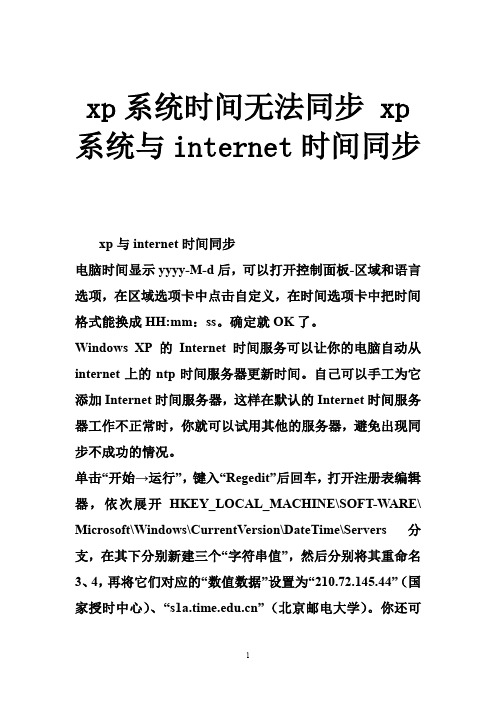
xp系统时间无法同步 xp 系统与internet时间同步xp与internet时间同步电脑时间显示yyyy-M-d后,可以打开控制面板-区域和语言选项,在区域选项卡中点击自定义,在时间选项卡中把时间格式能换成HH:mm:ss。
确定就OK了。
Windows XP的Internet时间服务可以让你的电脑自动从internet上的ntp时间服务器更新时间。
自己可以手工为它添加Internet时间服务器,这样在默认的Internet时间服务器工作不正常时,你就可以试用其他的服务器,避免出现同步不成功的情况。
单击“开始→运行”,键入“Regedit”后回车,打开注册表编辑器,依次展开HKEY_LOCAL_MACHINE\SOFT-WARE\ Microsoft\Windows\CurrentVersion\DateTime\Servers分支,在其下分别新建三个“字符串值”,然后分别将其重命名3、4,再将它们对应的“数值数据”设置为“210.72.145.44”(国家授时中心)、“”(北京邮电大学)。
你还可以将上面的默认字符串的“数值数据”改成你喜欢的Internet 时间服务器所对应的名称,如“3”表示默认情况下采用“210.72.145.44”(国家授时中心)。
关闭注册表编辑器后,用鼠标双击任务栏右下角的时间显示区域,打开“日期和时间属性”窗口,切换到“Internet时间”选项卡,再单击服务器列表,在下拉窗口就会出现五个时间服务器地址,如图所示。
单击任意地址进行时间同步即可。
更改自动更新时间间隔HKEY_LOCAL_MACHINE\SYSTEM\ControlSet001\Servi ces\W32Time\TimeProviders\NtpClient ,可以看到右边有一个SpecialPollInterval 的值项,这就是“时间同步”的间隔时间,单位是秒,双击它弹出如图四的对话框,单击“十进制”然后输入一个数字,比如3600 ,这代表一个小时,然后单击“确定”,最后关闭“注册表编辑器”。
T3服务启动失败解决办法
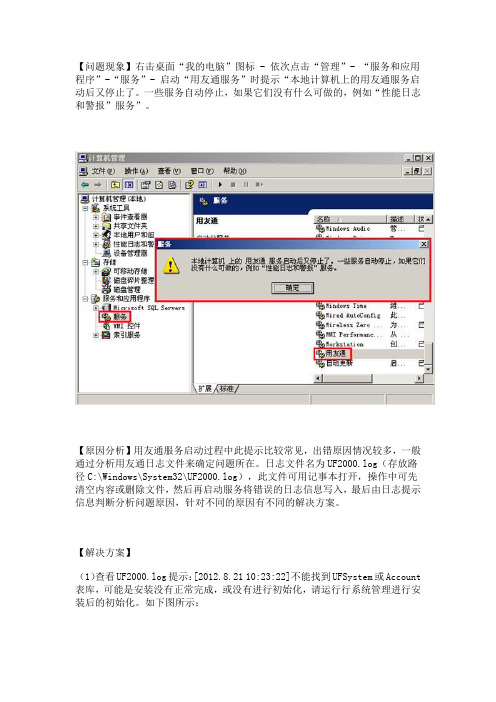
【问题现象】右击桌面“我的电脑”图标 - 依次点击“管理”- “服务和应用程序”-“服务”- 启动“用友通服务”时提示“本地计算机上的用友通服务启动后又停止了。
一些服务自动停止,如果它们没有什么可做的,例如“性能日志和警报”服务”。
【原因分析】用友通服务启动过程中此提示比较常见,出错原因情况较多,一般通过分析用友通日志文件来确定问题所在。
日志文件名为UF2000.log(存放路径C:\Windows\System32\UF2000.log),此文件可用记事本打开,操作中可先清空内容或删除文件,然后再启动服务将错误的日志信息写入,最后由日志提示信息判断分析问题原因,针对不同的原因有不同的解决方案。
【解决方案】(1)查看UF2000.log提示:[2012.8.21 10:23:22]不能找到UFSystem或Account 表库,可能是安装没有正常完成,或没有进行初始化,请运行行系统管理进行安装后的初始化。
如下图所示:分2种情况进行解决:a、安装用友通T3软件或者重新安装用友通T3软件后,未重新启动电脑,请直接重启电脑;或者双击桌面的“系统管理”图标建立系统库,再右击桌面“我的电脑”图标 - 依次点击“管理”- “服务和应用程序”-“服务”- 启动“用友通服务”用友通服务就可以自动启动了。
b、可能是系统初始化执行了,但是没有执行完整,导致系统库置疑或者没有建立完,此种情况下即使重新启动电脑或者重新打开系统管理都不会重建系统库。
此时需要删除注册表项:[HKEY_LOCAL_MACHINE\SOFTWARE\UFSoft\UF2000\2.0\Setup]再重新登录系统管理做初始化操作。
【重要提示:删除注册表后打开系统管理系统会重新建立系统库。
请确定账套数据备份的情况下再执行此操作,否则重建系统库之后,用友通T3登录界面只能找到软件自带的演示账套了。
】附:删除注册表项的操作步骤如下:“开始”-“运行”-“regedit”-依次找到[HKEY_LOCAL_MACHINE\SOFTWARE\UFSoft\UF2000\2.0\Setup],右击Setup删除。
- 1、下载文档前请自行甄别文档内容的完整性,平台不提供额外的编辑、内容补充、找答案等附加服务。
- 2、"仅部分预览"的文档,不可在线预览部分如存在完整性等问题,可反馈申请退款(可完整预览的文档不适用该条件!)。
- 3、如文档侵犯您的权益,请联系客服反馈,我们会尽快为您处理(人工客服工作时间:9:00-18:30)。
时间服务有 86400 秒没有与系统时间同步,因为没有一个时间服务提供程序提供可用的时间戳。
时间服务将不再是同步的,也不能为其它客户端提供时间或者更新系统时钟。
请查看事件查看器中显示的系统事件,以确认没有发生更严重的问题。
解决办法:
这个表示你的机器开启了“Internet时间服务器同步”功能,也就是服务中的"windows time",但是由于无法连接到时间服务器,所以就会报这个错误了。
如果需要时间同步,那么可以配置可用的时间服务器,让其自动同步即可;
如果不需要时间同步,那么就可以关闭该功能。
在Windows的“设置时间和日期”功能里面,可以进行配置。
